2019年10月03日更新
【iTunes】Huluの解約方法をくわしく解説!
人気の動画見放題サービスであるHulu。今回の記事では、iTunesでHuluを契約している方向けに解約方法を紹介していきます。iTunes決済でHuluを利用している方は、この記事を参考にして解約手続きをおこなってみてください。

目次
Huluとは?
皆さんはHuluをどのような形で登録しているでしょうか。中にはiTunes StoreのiTunes決済を利用している方もいるのではないでしょうか。今回の記事では、iTunesで支払いをおこなっている方の解約方法をご紹介します。
iPhoneユーザーの方であれば、多くの方がiTunes決済をおこなっているのではないでしょうか。iTunes決済の場合は、iTunes側から解約手続きをおこなう必要があります。その手順を、この記事でご確認ください。
まずはHuluとはどのようなサービスかという点を、この項目では紹介していきます。Huluを利用する前に解約方法を知っておきたい方などは下記の内容もぜひ、ご覧ください。
映画/ドラマ/アニメが見放題の動画サービス
Huluとは、映画・ドラマ・アニメなどの動画が見放題になるサービスのことを言います。2週間の無料お試しが利用できるので、試しに登録しようと思っている方も少なくはないと思います。
iPhoneであれば、HuluはiTunesにて決済をおこなうことが可能です。iTunesで利用していた方は、iTunes側の購読管理画面から解約手続きをおこなう必要があります。
下記ではiTunesで支払いをおこなっていた方向けに、Huluを解約する時の注意点をご紹介したいと思います。Huluの解約に悩んでいる方は、下記の内容をご覧ください。
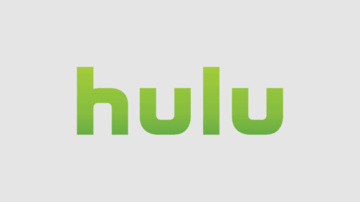 Hulu(フールー)の無料トライアルとは?登録・解約・月額料金の発生タイミングまで解説
Hulu(フールー)の無料トライアルとは?登録・解約・月額料金の発生タイミングまで解説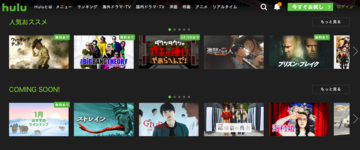 Hulu(フールー)の退会・解約方法と注意点【簡単】
Hulu(フールー)の退会・解約方法と注意点【簡単】【iTunes】Huluを解約するときの注意点
iTunes StoreからHuluの解約手続きをおこなう前に、まずはHuluを解約する際の”注意点”をご紹介したいと思います。Huluは有料サービスのため、解約する際は請求日などの確認をおこなう必要があります。
下記で注意点となるポイント、そして詳細を確認していきましょう。
契約終了日と請求日を確認する
Huluの解約をおこなおうとしている方は、”契約終了日”と”請求日”の確認をとりましょう。特に、無料期間の間に解約をおこないたいと思っている方は請求日の確認はおこなっておくべきです。
Huluは1ヵ月ごとに料金が発生します。特定の日がくると、請求金額を支払うことになるので”いつが請求日なのか”という点は把握しておくべきでしょう。
請求日の確認方法
Huluの請求日は、Hulu公式ページにログインすることで確認が可能です。ログインした後、アカウントページから次回請求日を確認しましょう。解約するのであれば、請求日の前に解約をしておかないと次の月の料金が発生してしまいます。
有料に切り替わる時期
Huluは無料期間は、他と比べて2週間と少々長め。だからこそ、切り替わる期間をうっかり忘れてしまうなんてこともありがちです。有料に切り替わる期間は、Hulu登録時に届いたメールに明記されています。
申し込み日を0日とすると、丁度2週間目までは無料。その翌日から料金が発生することになるので注意しましょう。無料の間に解約したいのであれば、この2周間以内にHuluの解約をおこなう必要があります。
解約するとすぐに観れなくなる
Huluの解約手続きをおこなってしまうと、”すぐ”に動画が見れなくなってしまいます。無料期間の2週間分をたっぷり楽しみたいのであれば、解約手続きのタイミングはさらに重要となります。
無料期間のうちに解約したい方は、iTunes決済の解約方法を事前に把握してスムーズに解約ができるよう備えておきましょう。
料金の日割り請求は無い
解約の手続きのタイミングを誤ってしまった場合は、残念ながら日割り請求ができないためまたひと月の料金を支払うことになってしまいます。
これはiTunes決済に限らず、他の支払い方法でも同じことが言えます。iTunes決済以外の方も要注意事項として覚えておいてください。
基本的に解約しても契約終了日までは視聴可能
Huluの解約タイミングを誤ってしまった場合は、次の月が来たら早々に解約手続きをとってしまいましょう。基本的に無料期間を過ぎた後は、契約終了日まではHuluでの動画視聴は可能です。
無料期間内で解約してしまうとすぐには見れなくなってしまいますが、それを過ぎた後は好きなタイミングで解約してもOK。契約終了日までは見れるので、損をするといったことはありません。
こちらもiTunes決済に限らず、他の支払い方法でも同じことが言えます。
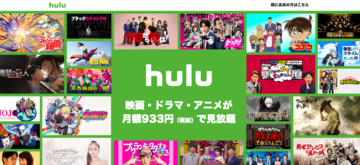 Huluは1アカウントで同時視聴できる?複数端末や友達/家族と共有する方法は?
Huluは1アカウントで同時視聴できる?複数端末や友達/家族と共有する方法は?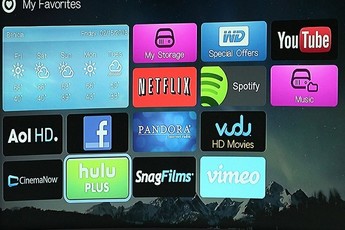 Hulu(フールー)は4kテレビに対応している?4k対応している動画配信サービスは?
Hulu(フールー)は4kテレビに対応している?4k対応している動画配信サービスは?【iTunes】Huluの解約方法
では、いよいよiTunesでHuluを契約していた方向けのHulu解約方法を紹介していきます。iTunesで登録をしていた場合は、iTunes Storeの購読管理画面から解約をおこなう必要があります。
契約しているiPhoneやiPad端末のiTunes Storeから解約する手順を、下記を見てご確認ください。
iTunes Store決済を利用している場合の解約の手順
まず、iTunes決済を利用している端末によっても少々手順が異なってくる場合があります。基本的にはiTunes StoreとApp Storeから解約手続きができるかと思います。他の端末の方も、iTunesに関する設定画面を開いて手続きをおこなってください。
アカウント情報の設定を選択
iPhoneの場合は、iTunes StoreとApp Storeを選択すると”Apple ID”を選択する必要があります。これがApple TV等の別端末だと、”アカウント情報の設定”を選択するなど選択するべき購入が異なる場合があります。
購読の項目の管理を選択
端末によっては、”購読”の項目にある管理を選択する。あるいは、”Apple ID表示 → サブスクリプション”の順で選択することで、Huluの解約をおこなうことができます。
購読 → 管理、あるいはApple IDを表示 → サブスクリプションの順で進めていきましょう。
自動更新のチェックを外す
購読→管理の順で進めた場合は、Huluを選択して自動更新のチェックを外しましょう。この自動更新のチェックが付いている限りは、自動的にiTunes決済が行われます。
サブスクリプションからHuluを選択した場合は、”登録をキャンセルする”という項目を選択してください。自動更新のチェックを外すか、キャンセルといった項目があればそれを選択と覚えておきましょう。
アカウントホールドは可能?
有料サービスの中には、アカウントホールドができるものも存在します。アカウントホールドとは、利用するアカウントを”一時停止”することを言います。しばらくの間利用しないという方であれば、アカウントホールドしておくのが手っ取り早いです。
しかし残念ながら、現時点でHuluのiTunes決済によるアカウントホールドはできないようです。アカウントホールドは出来ませんが、購読休止と購読を切り替えることはできるようなので必要の応じて更新オプションを変更すると良いかも。
まや、解約をしても暫くはアカウントが残ります。再開はすぐにできるようなので、Huluの場合は解約=アカウントホールドと捉えても良さそうです。
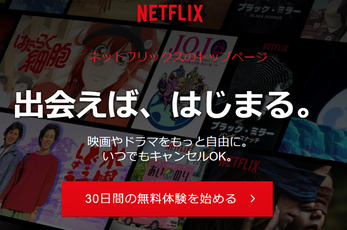 Hulu(フールー)とNetflix(ネットフリックス)を徹底比較!どっちがおすすめ?
Hulu(フールー)とNetflix(ネットフリックス)を徹底比較!どっちがおすすめ? Hulu(フールー)の月額料金や支払い方法・決済タイミングを解説!
Hulu(フールー)の月額料金や支払い方法・決済タイミングを解説!【iTunes】Huluの解約後に再開する方法
iTunes決済によるHuluの解約方法を紹介しました。自動更新のチェックを外す、あるいは登録キャンセルをおこなうことで簡単に解約は可能です。
続いては、解約した後のことをお話していきます。解約した後、すぐにHuluを再開したくなった時の手順を確認していきましょう。
再開の手順
HuluをiTunes決済にて再び再開させる場合は、下記の方法で手続きをおこなっていきます。スマホからとパソコンからで多少手順は異なりますが、基本的な流れは同じです。
【Apple ID選択→Apple IDを表示→iTunes Storeにサインイン→ 登録を選択→オプションから\1,007を選択→確認】
上記の操作が終わると、アカウントページにアクセスして登録が完了したとのメッセージが表示されます。
 「Netflix」と「Hulu」で英語学習に役立つのはどっちか解説!
「Netflix」と「Hulu」で英語学習に役立つのはどっちか解説! 【ディズニー】Huluを完全子会社へ!Netflixとの競争激化?
【ディズニー】Huluを完全子会社へ!Netflixとの競争激化?【iTunes】Huluの解約後にアカウントを削除する方法
実は、Huluの自動更新チェックを外す、またキャンセルするだけでは解約しただけで、”アカウントが削除される”訳ではありません。解約後、再開する気がなくアカウントもさっぱり消したいというのであれば、削除の手続きを取る必要があります。
アカウントを削除するときの注意点
基本的には、Huluのアカウントは削除せず残しておいた方がメリットはあります。何故なら、Huluを解約した方向けの”カムバックキャンペーン”がおこなわれることがあるからです。
カムバックキャンペーンを利用することで、また無料トライアル期間を利用することが可能になるのです。しかし、アカウントを削除してしまうとそのキャンペーンが利用できません。
また、再度無料期間を利用する場合も、無料期間のうちに自動更新のチェックを外す/登録のキャンセルをすれば料金がかかることはありません。もしもの再開のために、残しておくことをおすすめします。
アカウントの削除手順
「もう二度と利用することがない」と断言できる方は、Huluのカスタマーサポートからアカウントを完全に削除することが可能です。そこから削除の手続きをおこなってください。
まとめ
iTunes決済でHuluを利用していた方向けの解約方法は以上となります。購読管理の自動更新チェックを外す。あるいは登録のキャンセルを選択するだけで、簡単に解約することは可能です。
iTunes決済による解約方法は、他のサービスでも同じことが言えます。解約したいサービスを選択してチェックを外すことで、他のサービスも解約手続きができるでしょう。
iTunes決済による解約手続きは他の場面でも利用できると思うので、ぜひ今回の記事で記載した情報を覚えておいてください。簡単に解約手続きはとれるので、iTunes決済はおすすめです。
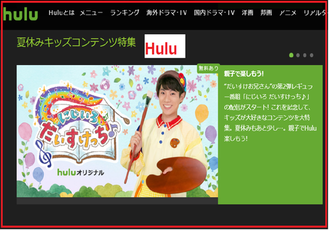 【Hulu】無料トライアルを何回も繰り返す裏技!
【Hulu】無料トライアルを何回も繰り返す裏技!合わせて読みたい!Huluに関する記事一覧
 【Hulu】配信中作品/番組表を知る方法をくわしく解説!
【Hulu】配信中作品/番組表を知る方法をくわしく解説! Huluで観れるおすすめ映画50選!面白い推し映画は?
Huluで観れるおすすめ映画50選!面白い推し映画は? 【2019年】Huluの海外ドラマのおすすめ20選!
【2019年】Huluの海外ドラマのおすすめ20選! 【2019年】Huluの国内ドラマのおすすめをランキングで紹介!
【2019年】Huluの国内ドラマのおすすめをランキングで紹介!















